铭瑄主板如何设置BIOS
来源:U大侠 时间:2014-06-17 浏览:11420
最近在很多电脑配件的平台上,铭瑄主板新货刚到,而且一惯的实惠中。不少装机的朋友选择了实惠型的铭瑄主板来组装台式电脑。下面我们来看下铭瑄主板一键启动U盘的具体方法步骤。
铭瑄主板一键u盘启动的快捷键是:F11
如何利用快捷键进入u大侠u盘启动盘呢?
首先将已经使用u大侠u盘启动盘制作工具制作好的u盘插入到电脑主机usb插口(建议将u盘插入到主机箱后置的USB插口处,因为那样传输的性能比前置的要直接),然后开机!
开启电脑后当看到开机画面的时候,连续按下键盘上的"F11"键,如下图所示:为铭瑄主板组装的电脑开机的画面。

铭瑄主板开机画面
当我们连续按下快捷热键F11以后将会进入到一个启动项顺序选择的窗口!
如下图所示:进入后的将光标移动到第二选项是“u盘启动”,而第一个选项则是“电脑本地硬盘启动”。
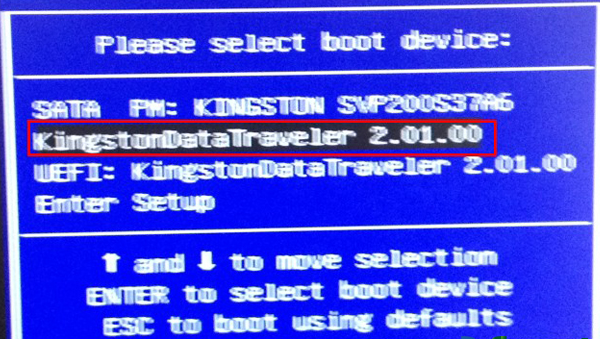
启动项
温馨提示:如果默认选项不是u盘,那么请将光标移动到标识的u盘处即可!今天小编使用的u盘是金士顿品牌的!
如上图所示,当把光标移动到u盘选项位置以后,我们可以直接按下回车键“Enter”即可进入u盘启动!如下图所示:
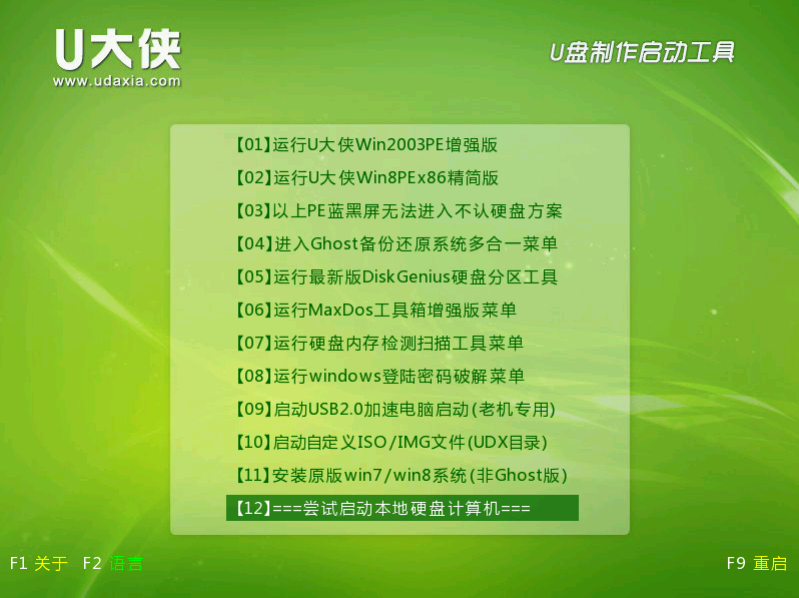
U大侠
以上就是铭瑄主板一键启动U盘的方法步骤。铭瑄主板以实惠取胜,但是在做工、用料、性能方面来说,小编还是不建议大家用铭瑄主板的。
相关文章
-

-
U大侠铭瑄主板u盘启动bios设置教程
2015-12-15 566
-

-
铭瑄主板组装的台式电脑一键u盘启动教程
2017-03-14 985
-

-
铭瑄主板U盘启动快捷键是什么 U盘启动方法介绍
2018-07-05 6089
-

-
铭瑄主板bios设置u盘启动的解决方法
2015-05-05 7949
-

-
使用U盘时提示0x00000013错误应该怎么解决?
2019-09-17 386
-

-
360U盘鉴定器准确吗
2015-02-23 7523
-

-
U大侠分享360U盘鉴定器使用方法介绍
2019-11-01 269
-

-
神舟优雅a300系列笔记本u盘启动bios设置教程
2016-01-28 2745
-

-
Acer暗影骑士N50台式电脑通过BIOS设置U盘启动...
2020-01-14 239
-

-
Acer D830台式电脑使用BIOS设置U盘启动的详细操作步骤
2020-01-16 115
